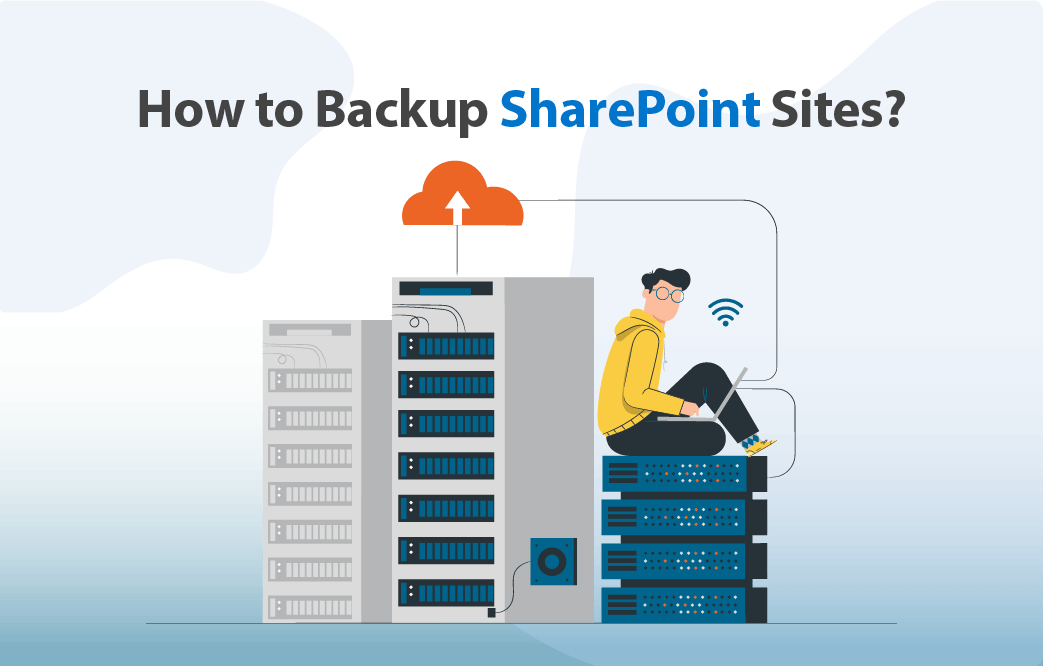
تهیه نسخه پشتیبان شیرپوینت
شیرپوینت آنلاین به کاربران این امکان را می دهد تا پرونده ها و سایر اسنادشان را در یک مکان امن درون فضای ابری ذخیره کنند، از هر جایی به پرونده ها دسترسی پیدا کنند و با ویرایش و تبادل همزمان این اسناد و سایر پرونده ها با یکدیگر همکاری کنند. شیرپوینت آنلاین یک پورتال آنلاین است که به کاربران اجازه میدهد برای همکاری با یکدیگر درون سازمان از طریق مرورگر وب به آن دسترسی پیدا کنند. بسیاری از کاربران به دلیل سهولت در استقرار و پیکربندی آفیس 365، تمایل دارند تا شیرپوینت را به آفیس 365 منتقل کنند. با وجود قابلیت اطمینان بالای سرویس های ابری مایکروسافت، از جمله آفیس 365، برخی اوقات پرونده های ذخیره در سایت های شیرپوینت از بین می روند. از دلایل از دست دادن داده ها می توان به خطای غیرعمدی انسانی یا خرابکاری، آلودگی بدافزار در رایانه کاربر با دسترسی نوشتاری به OneDrive که در آن پرونده های شیرپوینت ذخیره شده است و غیره اشاره کرد. احتمال قطعی برق در مراکز داده مایکروسافت بسیار کم است، اما اگر این رویداد اتفاق بیفتد دیگر نمی توان به پرونده ها در فضای ابری دسترسی پیدا کرد. یکی از بهترین روش ها برای محافظت از داده های شیرپوینت آنلاین ایجاد نسخه پشتیبانی یا Backup است.
تهیه ی نسخه پشتیبانی از مدارک و اسناد زیر برای بسیاری از سازمان ها حائز اهمیت است:
- اسناد و سایر مدارک و پرونده هایی که سازمان همواره با آنها سروکار دارد.
- مواردی مانند تقویم ها و لیست کارکرد سازمان
- فراداده یا MetaData که شامل اطلاعاتی درباره تغییر یک سند، تغییر وضعیت، تاریخ و تغییر سایر پارامترها است.
- ساختار سایت که متشکل از عناصری است که برای سایت شیرپوینت شما منحصر بفرد است. به عنوان مثال اطلاعات مربوط به برند، معماری و ساخت و سایر قسمت های مرتبط
- حساب های کاربری آفیس 365 که کارکنان در سازمان توسط مایکروسافت آنلاین به برقراری ارتباط می پردازند.
وقتی مطمئن شدید از کدام داده ها باید نسخه پشتیبانی یا بک آپ تهیه نمایید، می توانید استراتژی تهیه پشتیبان و برنامه بازیابی خطرات خود را برای آفیس 365 شیرپوینت تهیه نمایید.
کپی کردن پرونده ها و اسناد به صورت دستی
این روش بسیار ساده است و نیازی به نصب نرم افزار اضافی ندارد، اما تمام مراحل باید به صورت دستی انجام شود. برای دسترسی به فضای ذخیره سازی شیرپوینت آنلاین فقط به یک مرورگر وب نیاز دارید. سایت شیرپوینت خود را در یک مرورگر وب باز کنید. به کتابخانه فایل های شیرپوینت آنلاین بروید، اسناد را باز کنید، پرونده های مورد نیاز خود را انتخاب کنید و روی پرونده های انتخاب شده راست کلیک کرده و در منوی زمینه یا کانتکس، روی بارگیری کلیک کنید. فایل ها را در دیسک محلی رایانه یا در دیسک قابل حمل ذخیره کنید که میتواند برای ذخیره پشتیبانی شیرپوینت آنلاین شما استفاده شود.
استفاده از Onedrive Sync Client
شیرپوینت در آفیس 365 برای ذخیره پرونده ها از onedrive استفاده می کند. از آنجا که ذخیره سازی آفیس 365 شیرپوینت توسط onedrive صورت میگیرد، کاربران می توانند سرویس گیرنده OneDrive Sync را بر روی دستگاه های خود نصب کنند و از مشتری ها برای بارگیری و همگام سازی فایل های ذخیره شده در OneDrive در فضای ابری و پوشه ای در رایانه های محلی خود استفاده کنند. OneDrive برای همگام سازی پرونده ها در یک پوشه محلی مشخص نصب شده است. ذخیره پرونده ها در یک پوشه هماهنگ برابر با داشتن نسخه پشتیبانی نیست. هنگامی که تغییرات در یک پوشه محلی استفاده می شود که برای همگام سازی OneDrive استفاده شود، تغییرات بلافاصله در OneDrive از سمت فضای ابری منعکس می شود. اگر رایانه کاربر به بدافزار یا ویروس های دیگری که پرونده ها را خراب می کنند آلوده شده و پرونده های موجود در پوشه همگام سازی Onedrive در رایانه خراب عمل کنند، تغییرات ویرانگری در پرونده های شیرپوینت ذخیره شده در Onedrive از سمت فضای ابری اعمال می شود. به همین دلیل شما باید از پرونده های شیرپوینت خود در پوشه همگام سازی در یک مکان امن نسخه پشتیبان تهیه نمایید.
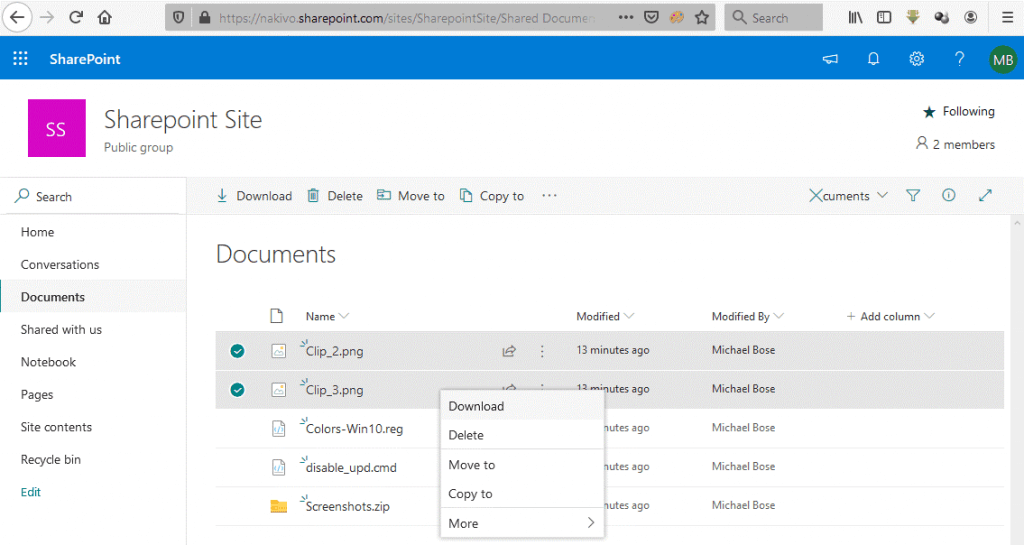
استفاده از سطل بازیافت
اگر پرونده های شما پاک شده اند، سعی کنید فایل های شیرپوینت خود را در رابط وب از سطل بازیافت بازیابی کنید. سطل بازیافت کاربری همان سطح سطل بازیافت مرحله اول است. هنگامی که کاربر موارد را از سطل بازیافت حذف می کند، موارد به سطح سطل بازیافت دوم منتقل می شود. شیرپوینت آنلاین داده های حذف شده را در همان ساختار سطل بازیافت طبقه بندی شده مانند سرور شیرپوینت نگهداری می کند. سطل های بازیافت در سطح سایت تا 93 روز، اسناد و مدارک حذف شده را نگهداری می کنند. اسناد یا موارد پاک شده مستقیما به سطل بازیافت سطح سایت می روند. اگر قبل از 93 روز به صورت دستی از آن حذف نشوند، به سطح سطل بازیافت مرحله دوم منتقل می شوند. توجه داشته باشید که شیرپوینت آنلاین 93 روز پس از حذف موارد، آنها را کاملا حذف خواهد کرد. این بدان معنی است که اگر سند شما 88 روز در سطح سطل بازیافت سایت باشد، فقط 5 روز دیگر در سطح سطل بازیافت مرحله دوم می تواند باقی بماند در غیر اینصورت کاملا حذف خواهد شد. در پنجره سمت چپ رابط وب سایت شیرپوینت خود، سطل بازیافت را انتخاب کنید. در سطل بازیافت، پرونده هایی را که می خواهید بازیابی کنید انتخاب کنید، روی پرونده های انتخاب شده کلیک راست کرده و در منوی زمینه بر روی بازیابی کلیک کنید. اگر نمی توانید پرونده های مورد نیاز را در سطح بازیافت بیابید، می توانید پرونده های خود را از سطل بازیافت مرحله اول حذف کنید. سعی کنید به دنبال فایل های حذف شده در سطل بازیافت مرحله دوم باشید.
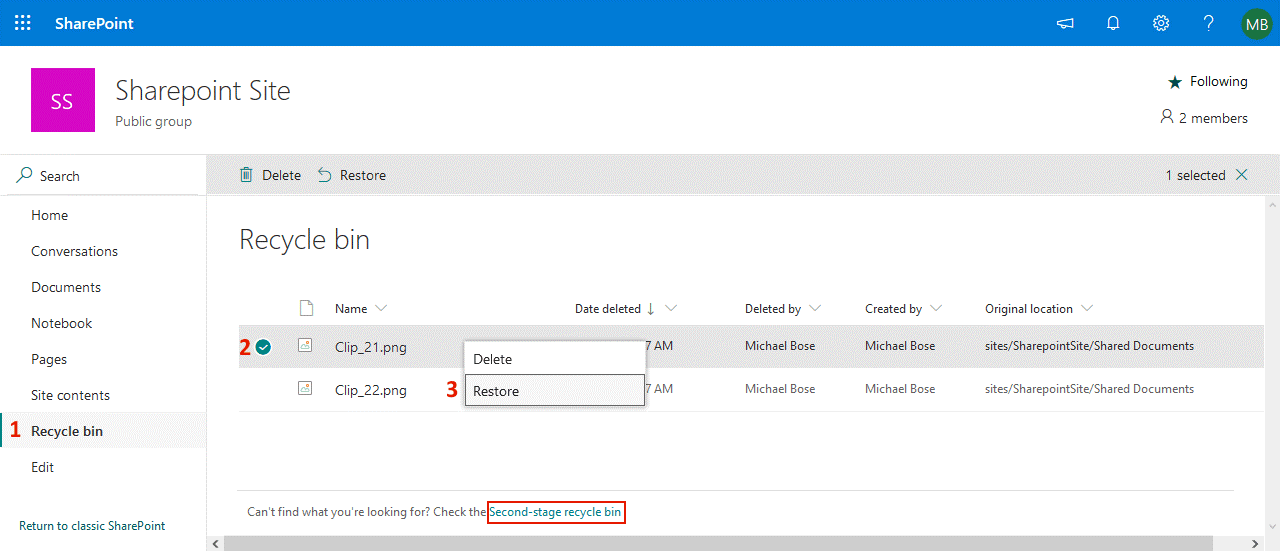
با استفاده از کنترل نسخه یا version control
اگر پرونده های شما خراب شده اند یا هرگونه تغییر ناخواسته دیگری در پرونده ها اعمال شده است، سعی کنید فایل دست نخورده خود را با استفاده از کنترل نسخه در نسخه ای که وضعیت پرونده را منعکس می کند، قبل از اعمال تغییرات ناخواسته بازیابی کنید. کنترل نسخه که نسخه بندی نیز نامیده می شود، با ایجاد نسخه های جدید فایل، تغییرات مربوط به پرونده های خاص را به مرور ثبت می کند. با این کار می توانید وضعیت پرونده را برای زمان مناسب هنگام ذخیره تغییرات در پرونده بازیابی کنید. به طور پیش فرض، نسخه سازی برای کتابخانه های شیرپوینت فعال است اما برای لیست های شیرپوینت خیر. اگر از کتابخانه های شیرپوینت استفاده می کنید، هر زمان که بخواهید می توانید کنترل نسخه را فعال نمایید. اما توجه کنید که هنگام فعال سازی نسخه، فضای ذخیره سازی بیشتر برای ذخیره هر نسخه پرونده مورد نیاز است.
